
Přidávání hudebních a zvukových klipů v iMovie na Macu
Do svých filmů můžete přidat zvukové efekty a hudbu. iMovie obsahuje knihovnu zvukových efektů, ze kterých si můžete vybrat. Rovněž můžete použít zvukové materiály z knihoven GarageBandu a Hudby.
Navíc lze do filmů přidat doprovodnou hudbu z libovolného zvukového klipu. Doprovodná hudba doprovází zvuky nahrané spolu s videem a veškeré zvukové efekty a komentáře přidané kdo filmu. Zvuk použitý jako doprovodná hudba se upravuje samostatně ve vlastní oblasti na časové ose a úpravy provedené v jiných klipech ve filmu na něj nemají vliv.
Přidání doprovodné hudby
V aplikaci iMovie
 na Macu otevřete film na časové ose a potom nad prohlížečem souborů vyberte volbu Audio.
na Macu otevřete film na časové ose a potom nad prohlížečem souborů vyberte volbu Audio.
Na bočním panelu vyberte položku Hudba
 , Zvukové efekty
, Zvukové efekty  nebo GarageBand
nebo GarageBand  .
.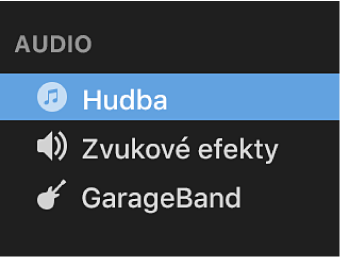
Obsah vybrané položky se zobrazí v prohlížeči souborů jako seznam. Chcete-li filtrovat zobrazený obsah, klikněte na místní nabídku v levém horním rohu prohlížeče a vyberte kategorii.
Procházením vyhledejte klip, který chcete přidat do projektu.
Přetáhněte klip do fondu doprovodné hudby, který se nachází pod časovou osou.
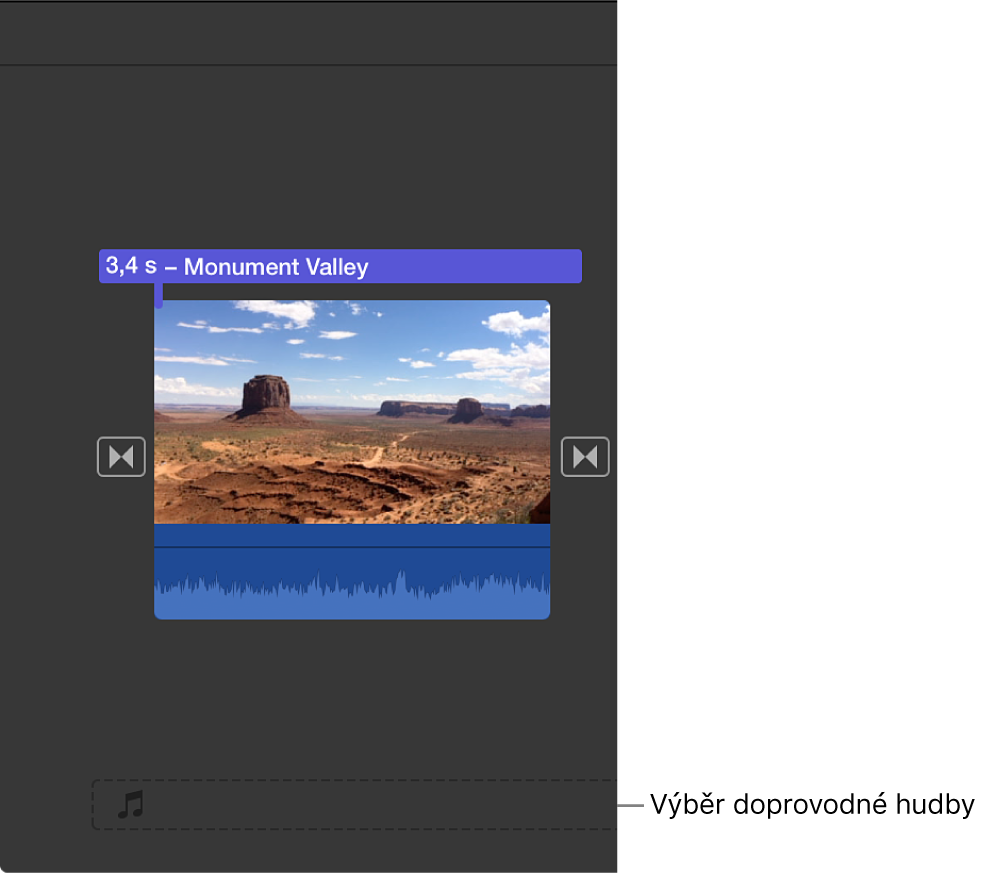
Doprovodný zvuk můžete přemisťovat, zkracovat a upravovat nezávisle na klipech na časové ose. Je-li v nastavení vašeho filmu zapnuta volba „Zkrátit doprovodnou hudbu“, bude doprovodná hudba automaticky oříznuta, aby se shodovala s délkou filmu. Další informace naleznete v části Změna nastavení projektu v iMovie na Macu.
Přidání zvukového klipu
V aplikaci iMovie
 na Macu otevřete film na časové ose a potom nad prohlížečem souborů vyberte volbu Audio.
na Macu otevřete film na časové ose a potom nad prohlížečem souborů vyberte volbu Audio.
Na bočním panelu vyberte položku Hudba
 , Zvukové efekty
, Zvukové efekty  nebo GarageBand
nebo GarageBand  .
.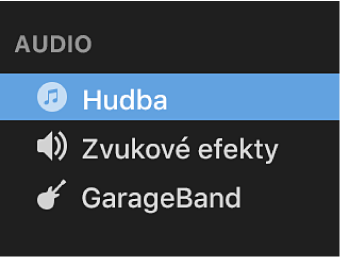
Obsah vybrané položky se zobrazí v prohlížeči souborů jako seznam. Chcete-li filtrovat zobrazený obsah, klikněte na místní nabídku v levém horním rohu prohlížeče a vyberte kategorii.
V prohlížeči vyberte audioklip, který chcete do filmu přidat.
Proveďte některou z následujících akcí:
Přidání celého audioklipu: Přetáhněte klip ze seznamu na časovou osu.
Přidání části audioklipu: Vyberte rozmezí ve vlnovém průběhu v horní části prohlížeče souborů a přetáhněte je na časovou osu.
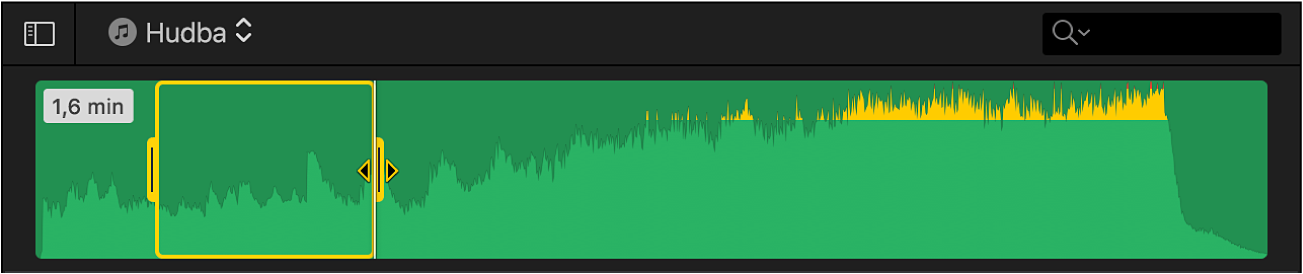
Audioklip se připojí ke klipu na časové ose. Pokud přesunete klip, ke kterému je audioklip připojen, audioklip se přesune také.